AutoCAD (STRETCH, 신축) 명령어, S 단축키
-. CAD 명령어 스트레치(STRETCH) : 신축 (객체 늘리기 또는 줄이기)
-. 단축키 S (STRETCH) 명령어 : 주로 수정작업 할 때 많이 쓰임
AutoCAD (STRETCH, 신축) 명령어, S 단축키 연습
1) S_enter
2) 늘릴부분 선택_enter
3) 끝점 선택_늘릴 길이 입력_enter
AutoCAD (STRETCH, 신축) 명령어, S 단축키 개념이해
1) 아래 객체크기 500*500 사각형이 있습니다.
2) 우선 S 단축키 입력하고 엔터해 주세요.
3) 가로 500을 늘려보겠습니다. 좌,우 늘릴 방향을 선택후 엔터해주세요.
3) 저는 왼쪽 방향을 선택하고 엔터후 직사각형 끝점 선택후 늘릴길이 500입력후 엔터했습니다.
순서 1. 객체 방향선택_enter
순서2. 끝점 선택_늘릴길이 입력_enter
4) 가로 좌편으로 길이 500이 더 늘었습니다.
500*500 정사각형이 1000*500 직사각형으로 변형되었습니다.
만약 수정해야할 객체의 모양에 따라 늘려야할 길이 방향이 좌/우 또는 위/아래로 다양할 경우 맞춰서 변형해 주시면 됩니다.
예시 2) 아래 방향으로 500 늘리기
무척 간단한 명령어 인데, 저는 초보인지라~ 순서가 조금만 달라도 당황스럽게도 명령어 적용이 되지 않더라고요. 그래서 다시 기본부터 차근히 연습해 보았습니다. ^^
기준점 지정을 해서 길이를 늘이고 줄이고를 연습하면 좋을 것 같습니다.
신축 명령어를 제대로 사용하지 못하면 기존 도면을 수정하는데 여러가지 걸림돌이 많습니다.
임의대로 치수 텍스트만 수정하고 길이는 전혀 다르게 둔다거나 (다른 사람 작업하기 어려워짐)
SC 스케일 명령어로 정확하게 딱 맞춰서 수정하기는 번거롭습니다.
그리고 수정할때 어는 한 부분만 늘리거나 줄이기 때문에 전체를 흩트리면 안되거는요.
실전에서 가장 많이 쓰는 캐드 명령어가 바로 스트래치가 아닐까 싶습니다.
참고하세요~
신축(Stertch) CAD 단축키 S 명령어 응용하기(링크)
'스터디 책장 > CAD기초' 카테고리의 다른 글
| 실내건축 3D 공간설계 네이버 마이박스 오픈 소스 URL (0) | 2023.04.26 |
|---|---|
| AutoCAD 단축키모음 (0) | 2017.06.19 |
| 신축(Stertch) CAD 단축키 S 명령어 응용하기 (0) | 2016.10.18 |
| AutoCAD 캐드 도면을 한글문서로 넣는 방법 (0) | 2016.10.14 |
| 축척 (SCALE : 스캐일) CAD 단축키 SC 활용방법 3가지 (0) | 2016.10.11 |







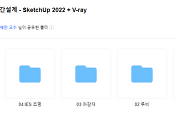



댓글